iPhone 12/11/X/8/7/SE/6'dan Sesli Notlar Nasıl Kopyalanır
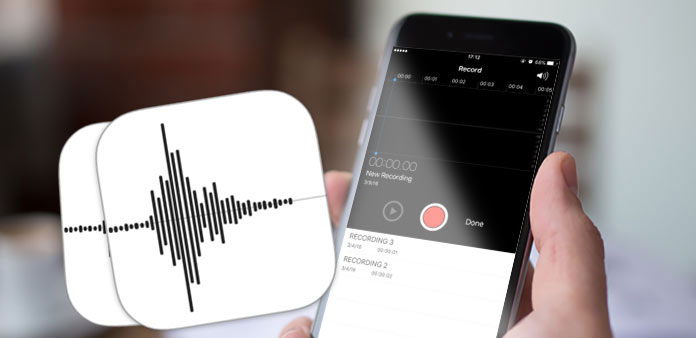
"İPhone'un sesli notlarıyla kaydettiğim bir konferans dizisinden oldukça büyük bir dosyam var. Bilgisayarımda indirmek istiyorum. İPhone'dan PC'ye sesli notlar nasıl kopyalarım?" - Apple Destek Topluluklarından Nirghar Garg
Sesli Notlar günlük hayatımız için yararlı bir araçtır. Bu şarkıları, doğum günü dileklerini, tebrikler vb. İçin harika bir program olmalı. Bu bilgileri, PC veya Mac'de keyfini çıkarmak gibi başka cihazlarda paylaşmak isterseniz ne yapmalısınız? Sesli not dosyalarını senkronize etmeniz veya iPhone saklama alanını boşaltmanız gerekip gerekmediği, iPhone sesli notları aşağıdaki yöntemlerle kopyalayabilirsiniz.
Bölüm 1: iPhone X / 8 / 7 / 6 adlı sesli notları kopyalamak için profesyonel yöntem
Büyük sesli not dosyalarını iPhone'dan bilgisayara doğrudan aktarmanın herhangi bir yöntemi var mı? E-posta veya MMS, yalnızca sınırlı boyuttaki sesli notları kopyalamayı destekler ve iTunes oldukça karmaşık olmalıdır. Sesli notları iPhone'dan PC'ye veya Mac'e kopyalamak için en kolay çözümü arıyorsanız, ne olduğunu bulabilirsiniz. Tipard iPhone Aktarımı senin için yapabilirim.
İPhone'u bilgisayara bağlayın
Tipard iPhone Transfer'i indirip yükledikten sonra, iPhone'unuzu USB kablosuyla bilgisayara bağlayabilirsiniz. Ardından iPhone'u otomatik olarak algılamak için programı başlatabilirsiniz.
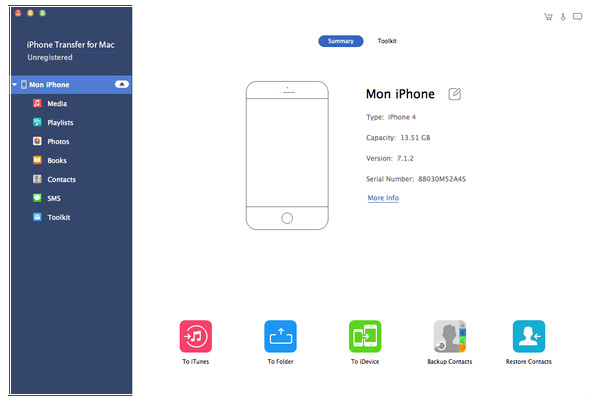
Dosya tipini seçin Sesli Notlar
Ve sonra program ile artık iPhone'unuzun tüm dosyalarına erişebilirsiniz. Sesli Notları "Medya" Seçeneğinden bulabilirsiniz. Burada iPhone'dan bilgisayara kopyalanacak sesli notları seçebilirsiniz.
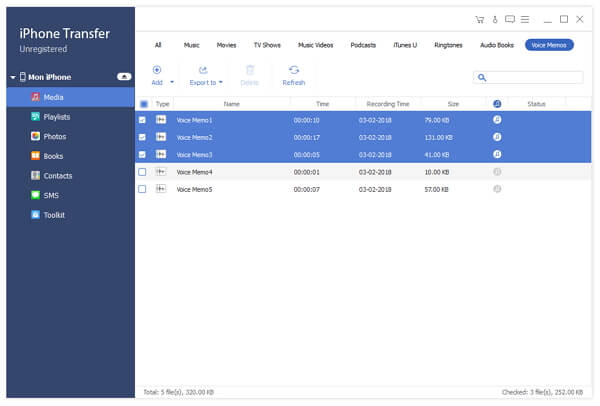
İPhone'dan sesli notları kopyala
Sesli notları seçtikten sonra, üstteki "Dışa Aktar" düğmesini tıklayın. Sesli notları PC'nize aktarmak isterseniz, "PC'ye Aktar" ı seçin ve dışa aktarılan dosyaların kaydedileceği hedef klasörü seçin. Sesli notu iPhone'dan iTunes'a yedeklemek için başka bir seçenek daha var. Onları iTunes'a yedeklemek istiyorsanız, "iTunes Kitaplığına Aktar" a tıklayın.
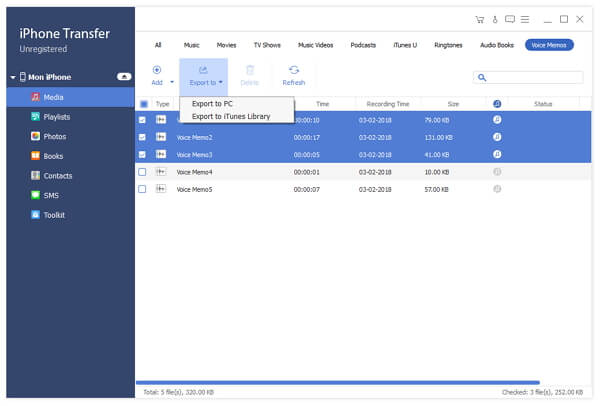
Seçeneklerin yanı sıra, iPhone sesli notları kolaylıkla Tipard iPhone Transfer Ultimate ile diğer cihazlara da kopyalayabilirsiniz. Dosyayı iTunes ile senkronize edin veya bilgisayara başka bir cihaz bağlantısına kaydedin. Sesli notları orijinal kalitede aktarmak en kolay ve en etkili yöntemdir.
Bölüm 2: iPhone sesli notları iTunes ile bilgisayara kopyalayın
Sesli Not, iPhone'dan iTunes'a aktarılabilen tek ortam türüdür. Dolayısıyla, iPhone'dan Mac'e senkronize edilecek çok sayıda sesli notunuz varsa. Sesli notları PC'ye iTunes ile kopyalamanız gerekiyorsa, iTunes'u PC'ye indirmeli ve programı önceden kurmalısınız.
Adım 1: iPhone'u bilgisayarınıza bağlayın
İPhone'u bilgisayara bağladığınızda, iTunes'u bilgisayarınızda başlatabilirsiniz. Ve iTunes'un sol üst köşesinde bir '' Cep Telefonu '' simgesi olacak.
Adım 2: Sesli Notları iTunes ile Eşitleme
'' Cep Telefonu '' simgesine dokunun. Bundan sonra, sol arayüzdeki ayarların altındaki "Müzik" i seçin. "Senkronize Et" ve ardından "Sesli notları ekle" seçeneklerinden birini kontrol edin. Ardından sağ alt köşedeki "uygula" düğmesine tıklayın.
Adım 3: iPhone'dan sesli notlar kopyalayın
Senkronizasyondan sonra, sol üst köşedeki '' Müzik '' e, müziğe geri dönün, daha sonra iPhone'dan bilgisayara sesli notları zaten kopyaladınız ve şimdi bilgisayarınızdaki sesli notların keyfini çıkarabilir veya daha sonra diğer programlarla düzenleyebilirsiniz. .
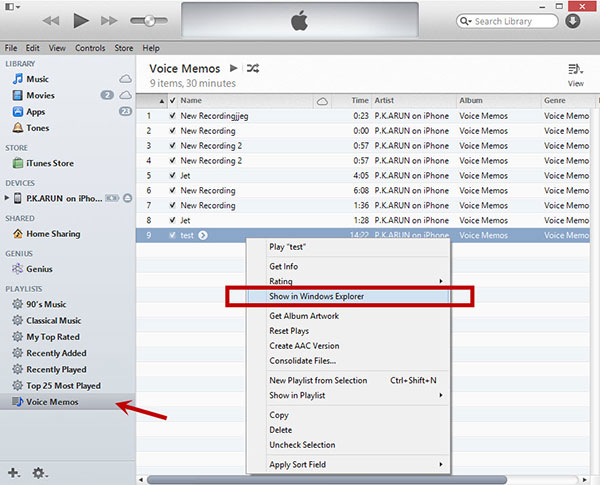
Notlar: Bu iPhone sesli notlarının nereye kopyalanıp yapıştırılacağını nereden biliyorsunuz? Sesli notlardan birini sağ tıklayın ve ardından "windows explorer'da göster" i seçin. Kaydedilen sesli notları görebilirsiniz. Dosya adı kaydedilen süredir.
Bölüm 3: iPhone'dan sesli notları e-posta veya MMS ile kopyalayın
E-posta, iPhone sesli notları aktarmak için başka bir yöntemdir, ancak yalnızca küçük bir sesli not boyutunu destekler. Onları e-postaya yüklemek için belirli bir süre alır, yalnızca sınırlı sesli not dosyalarını e-postayla ekleyebilirsin. Sadece aşağıdaki gibi öğreticiden çözüm kontrol edin.
Adım 1: iPhone'da Sesli Notları Açın
İPhone'unuzdaki Sesli Notları açın. Ve iPhone'dan E-postaya veya MMS'e kopyalamak istediğimiz kayıtlı notları seçin. Kopyalamak istediğimiz notlara dokunduktan sonra birkaç işlem düğmesi açılır. Ve ilk "Paylaşım" simgesine tıklarız.
2 Adımı: Gmail için Sesli notları seçin
Artık notunuzu e-posta veya mesaj yoluyla göndermeyi seçebilirsiniz. İPhone'dan sesli notlar aktarmak için kendi yolumuzu seçebiliriz. Burada "posta" yı seçtikten sonra Gmail'i seçiyoruz.
Adım 3: iPhone'dan sesli not indirin
İPhone'dan PC'ye sesli notları kopyaladıktan sonra iPhone'unuzdan gönderilen sesli notları diğer posta kutularında bulabilirsiniz. Sesli notu bilgisayarınıza indirmek için sadece Gmail hesabına giriş yapmanız gerekir.
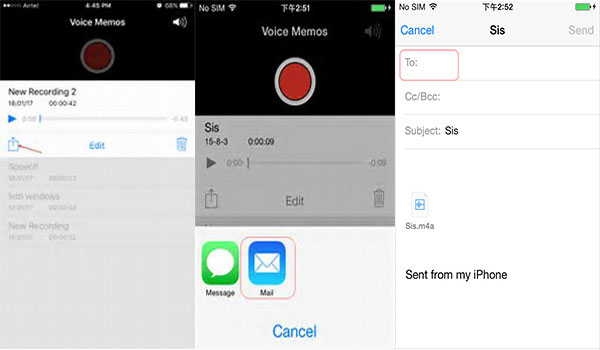
Sonuç
Modern bilgi teknolojisinin gelişmesiyle birlikte, insanların yaşam ritmi de büyük ölçüde hızlanmaktadır. Sesli notlar güzel bir hafızayı korumak ve önemli bir şeyi kaydetmek için çok önemli olmalı. İPhone'dan sesli notları küçük boyutlu olarak kopyalamanız gerekirse, e-posta bir çözüm olabilir. iTunes, sesli notları Mac'e aktarmanın başka bir yoludur. Windows kullanıcıları için önce iTunes'u PC'ye yüklemelisiniz. Tipard iPhone Transfer Ultimate, iPhone'dan PC'ye, Mac'e, iPad'e veya diğer cihazlara sesli notları kopyalamanın en kolay ve en iyi çözümü olmalıdır.
iPhone 12/11/X/8/7/SE/6'dan Sesli Notlar Nasıl Kopyalanır







